Hoe los je het probleem ERROR_TOO_MANY_NAMES 68 (0x44) op?
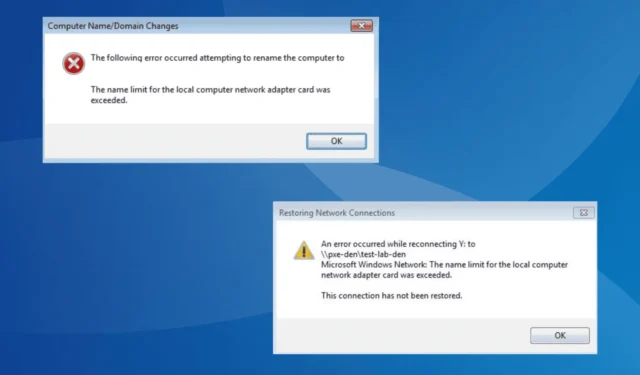
Het probleem ERROR_TOO_MANY_NAMES met code (0x44), vermeld als Systeemfout 68, is een netwerkprobleem dat van invloed is op de mogelijkheid van de pc om toegang te krijgen tot toegewezen stations, netwerkshares, UNC-paden, Active Directory-hulpprogramma’s, Endpoint Protection Manager of symbolische paden.
Het foutbericht luidt: De naamlimiet voor de netwerkadapterkaart van de lokale computer is overschreden.
Voordat u met het oplossen van problemen begint, start u de server opnieuw op en controleert u op verbeteringen. Als het een geval is van een mislukte VCSA-implementatie, controleer dan of de VCENTER-naam niet volledig in hoofdletters is geschreven en kort is.
Hoe kan ik ERROR_TOO_MANY_NAMES oplossen?
1. Verhoog de dynamische poorten
- Druk op Windows + S om Zoeken te openen, typ Opdrachtprompt in het tekstveld en klik op Als administrator uitvoeren.
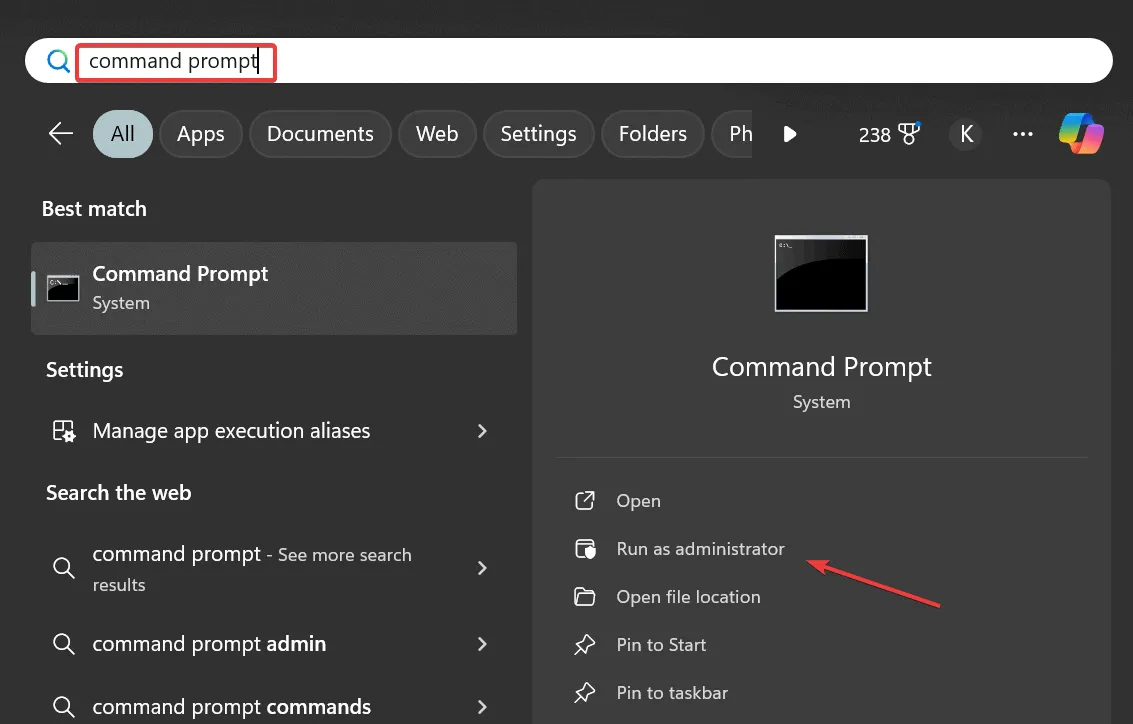
- Klik op Ja in de UAC-prompt.
- Plak deze opdracht en klik vervolgens op Enterom het huidige aantal poorten te bekijken:
netsh int ipv4 show dynamicport tcp - Voer nu deze opdracht uit om het dynamische aantal poorten tot het maximum te verhogen:
netsh int ipv4 set dynamicport tcp start=1025 num=64510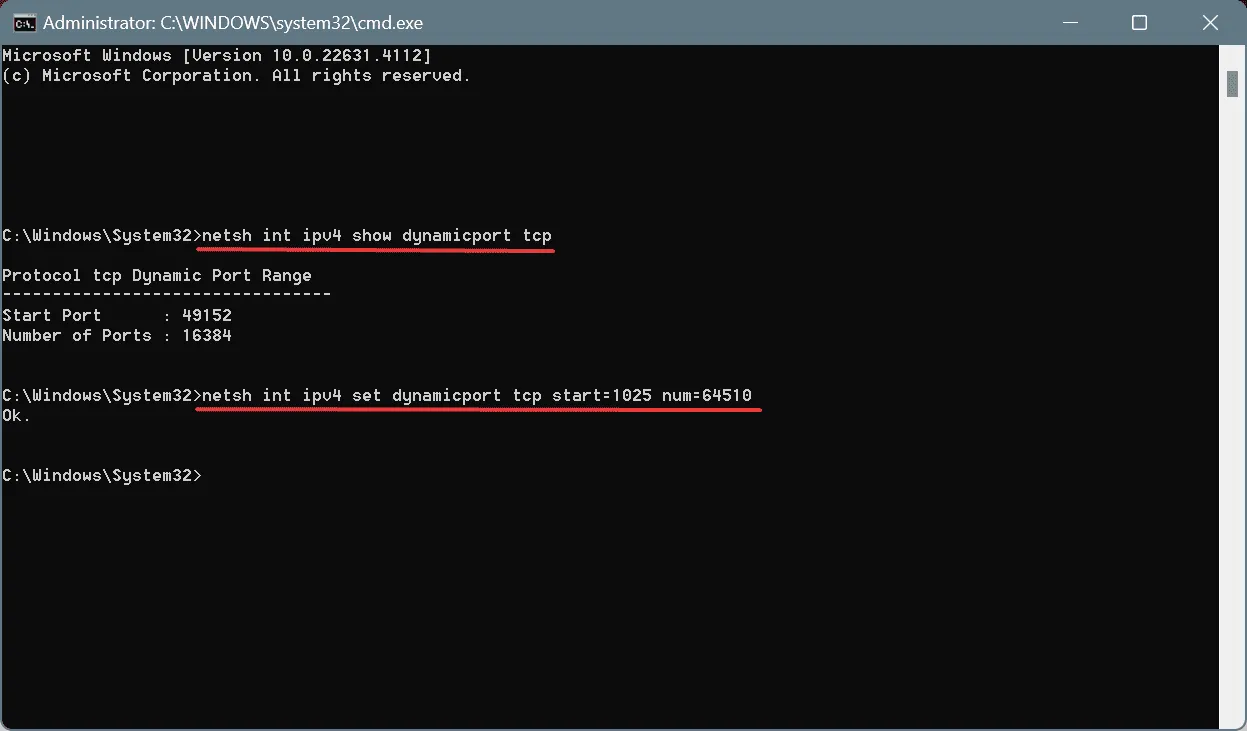
- Controleer ten slotte of de systeemnetwerkfout ERROR_TOO_MANY_NAMES op de server is opgelost.
2. Installeer de netwerkadapter opnieuw
- Druk op Windows+ Xom het menu Power User te openen en selecteer Apparaatbeheer .
- Vouw het item Netwerkadapters uit, klik met de rechtermuisknop op de actieve netwerkadapter en selecteer Apparaat verwijderen .
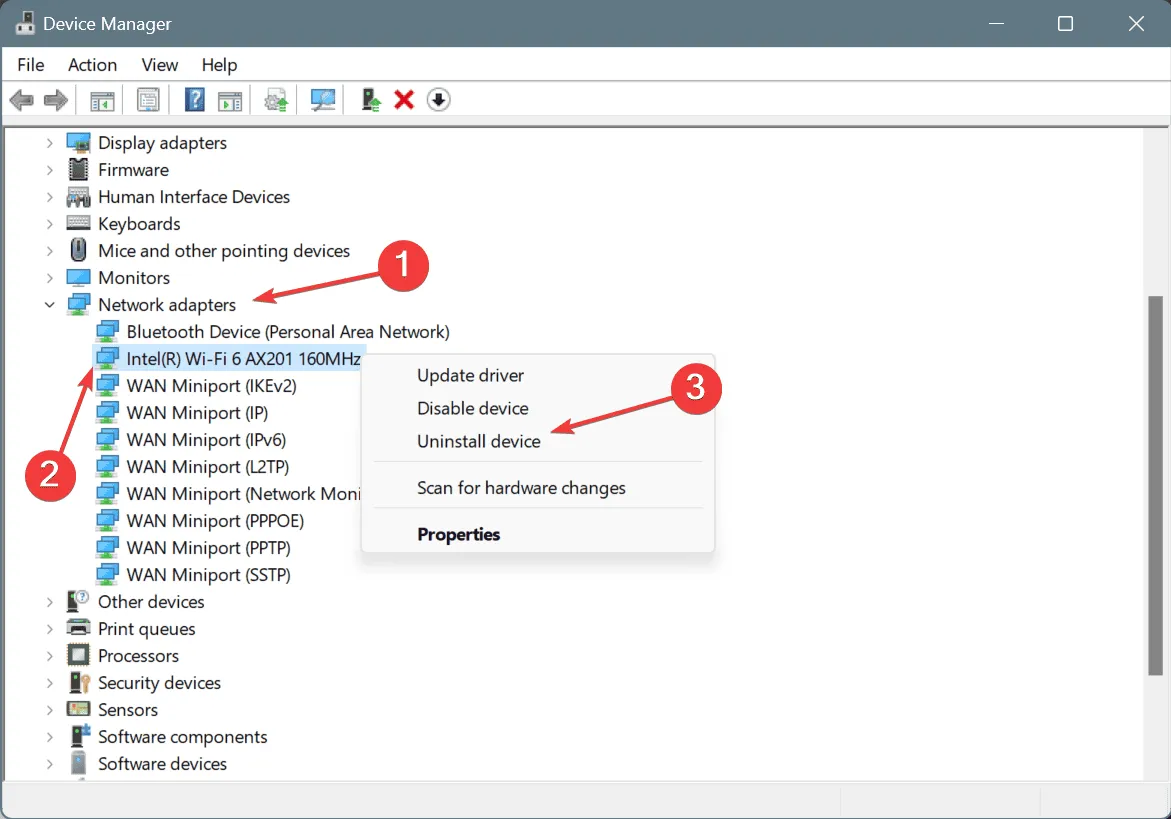
- Vink het selectievakje naast ‘ Probeer de driver voor dit apparaat te verwijderen’ aan en klik op ‘Verwijderen’.
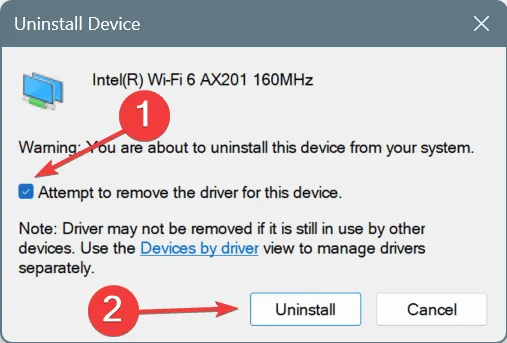
- Start ten slotte de pc opnieuw op. Windows installeert dan automatisch een nieuwe kopie van de driver.
3. Werk het stuurprogramma van de netwerkadapter bij
- Druk op Windows+ Rom Uitvoeren te openen, typ devmgmt.msc in het tekstveld en druk op Enter.
- Vouw het item Netwerkadapters uit, klik met de rechtermuisknop op de actieve adapter en selecteer Stuurprogramma bijwerken .
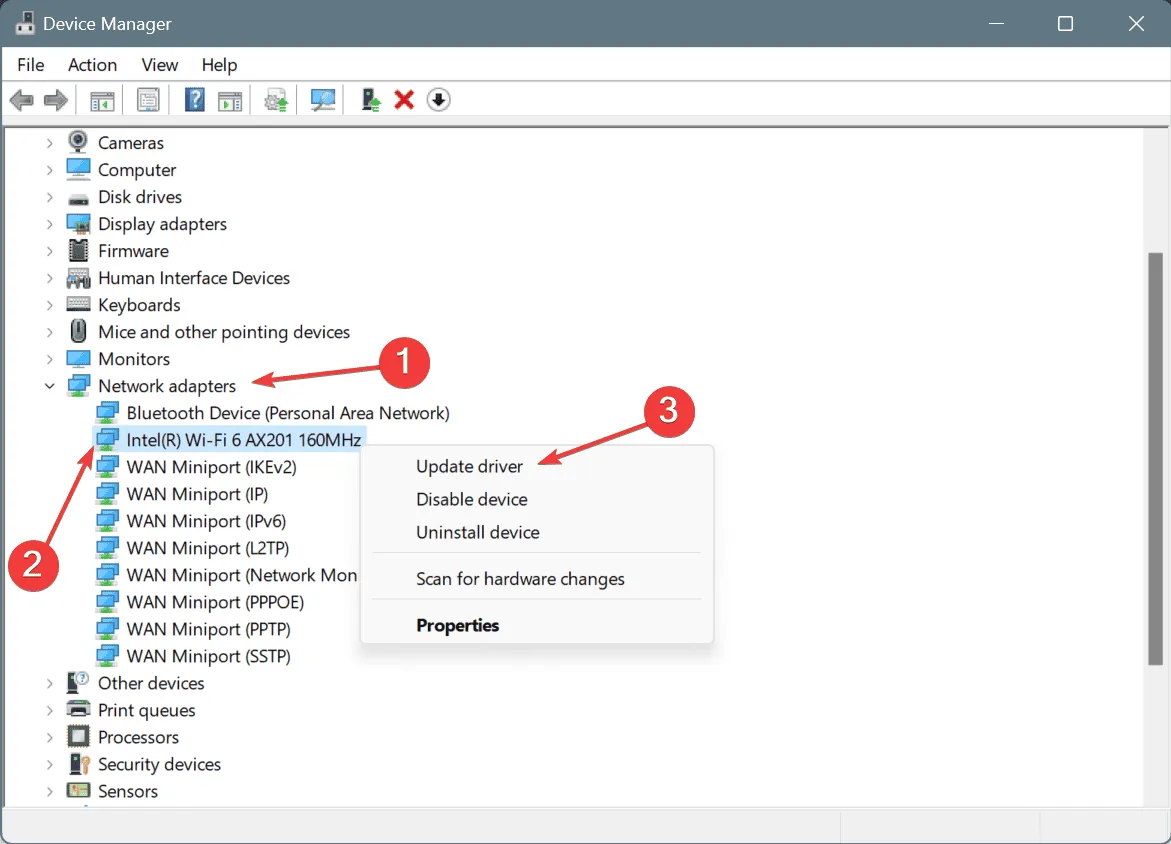
- Klik op Automatisch naar drivers zoeken en wacht tot Windows de beste lokaal beschikbare versie heeft geïnstalleerd.
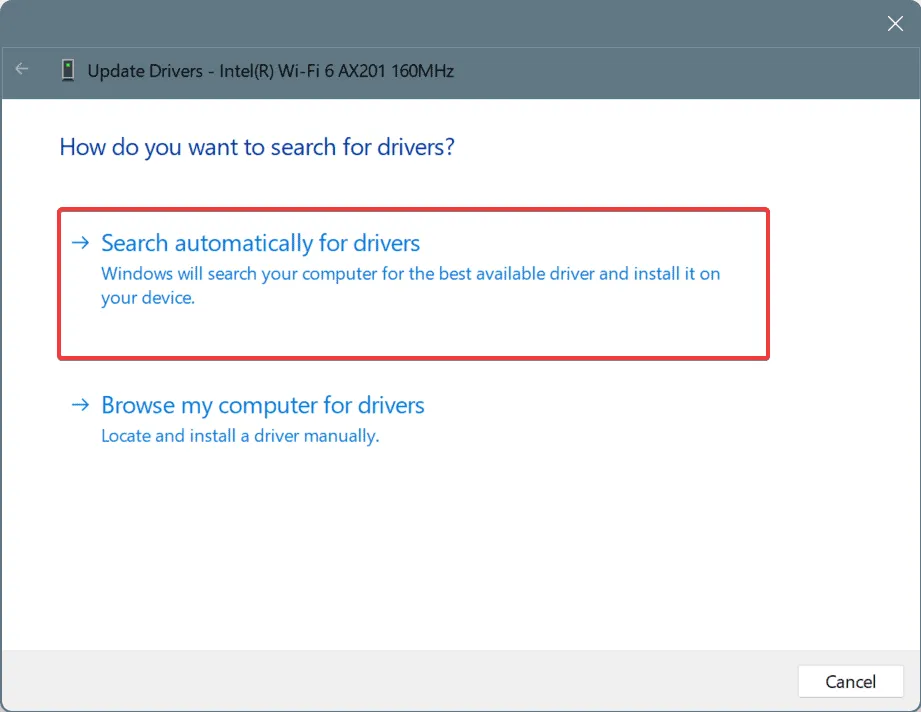
- Start de computer opnieuw op zodat de wijzigingen volledig van kracht worden en controleer vervolgens of er verbeteringen zijn.
Het bericht 68 (0x44) De naamlimiet voor de netwerkadapterkaart van de lokale computer is overschreden, wordt vaak weergegeven als gevolg van een verouderde driver. Door de driver van de netwerkadapter bij te werken, kunt u dit probleem snel oplossen!
Als Windows geen betere versie kan vinden, ga dan naar de website van de fabrikant, zoek de nieuwste versies en installeer vervolgens handmatig de nieuwste driver.
4. Schakel Windows Defender Firewall in
- Druk op Windows+ Som Zoeken te openen, typ Configuratiescherm in het tekstveld en klik op het relevante resultaat.
- Klik op Systeem en beveiliging .
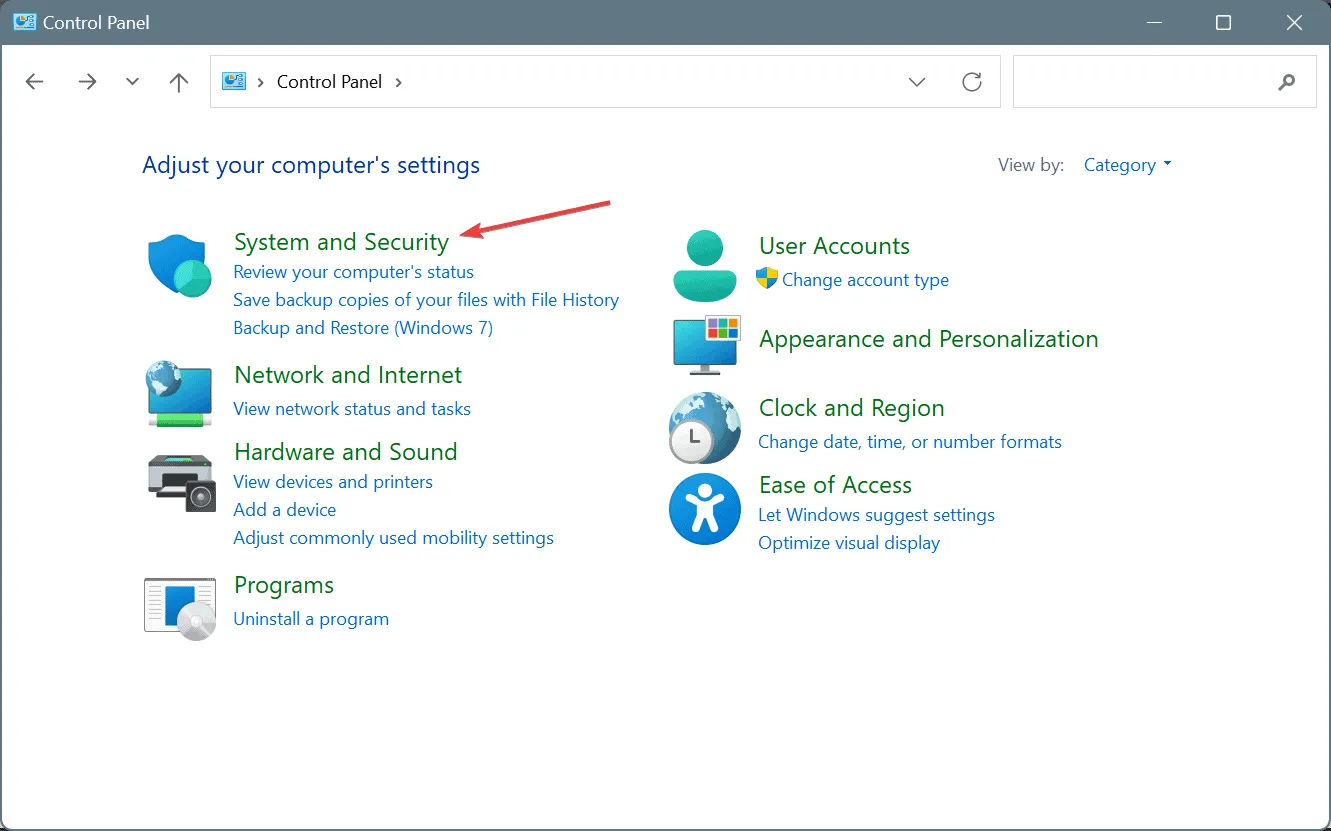
- Klik op Windows Defender Firewall .
- Selecteer nu Windows Defender Firewall in- of uitschakelen in het linkerdeelvenster.
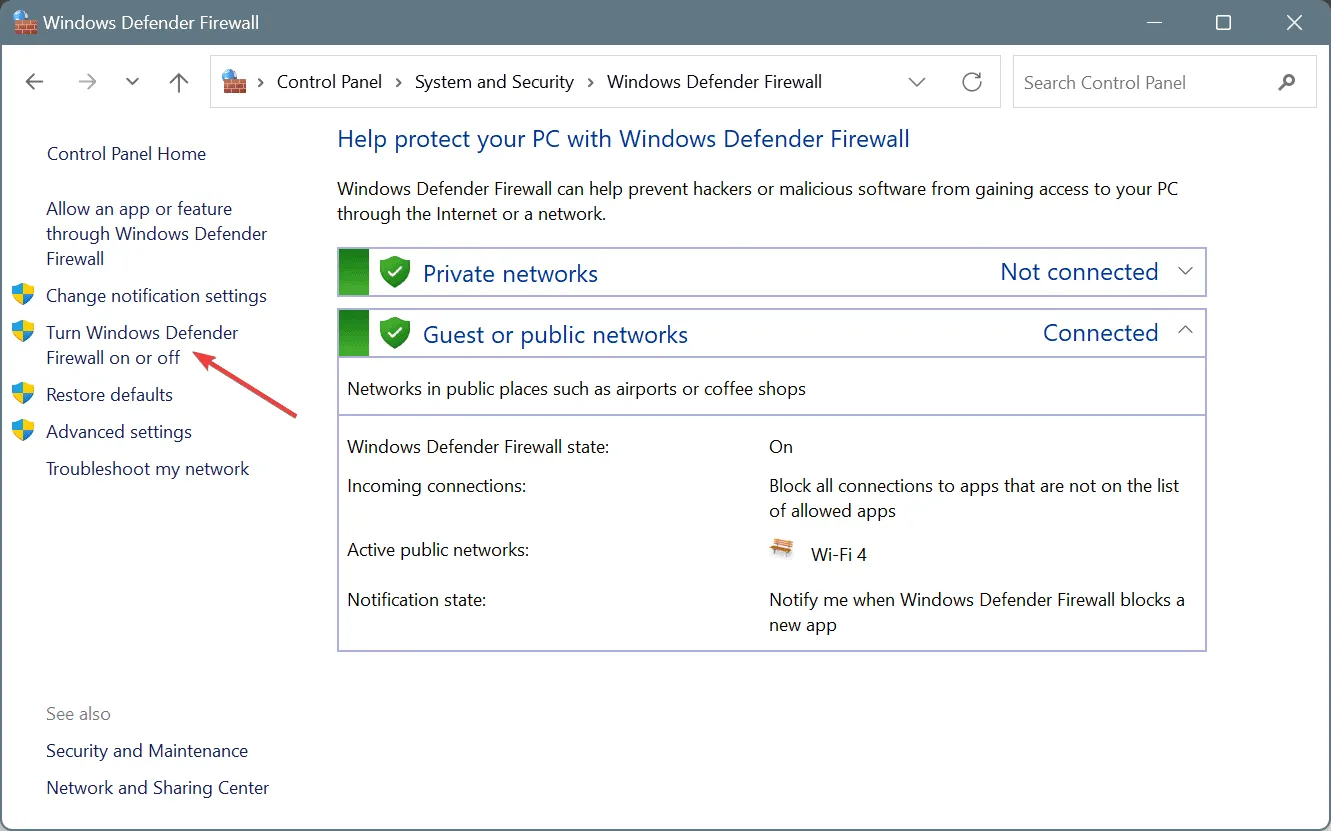
- Selecteer de optie Windows Defender Firewall inschakelen onder zowel Instellingen voor privénetwerken als Instellingen voor openbare netwerken en klik vervolgens op OK om de wijzigingen op te slaan.
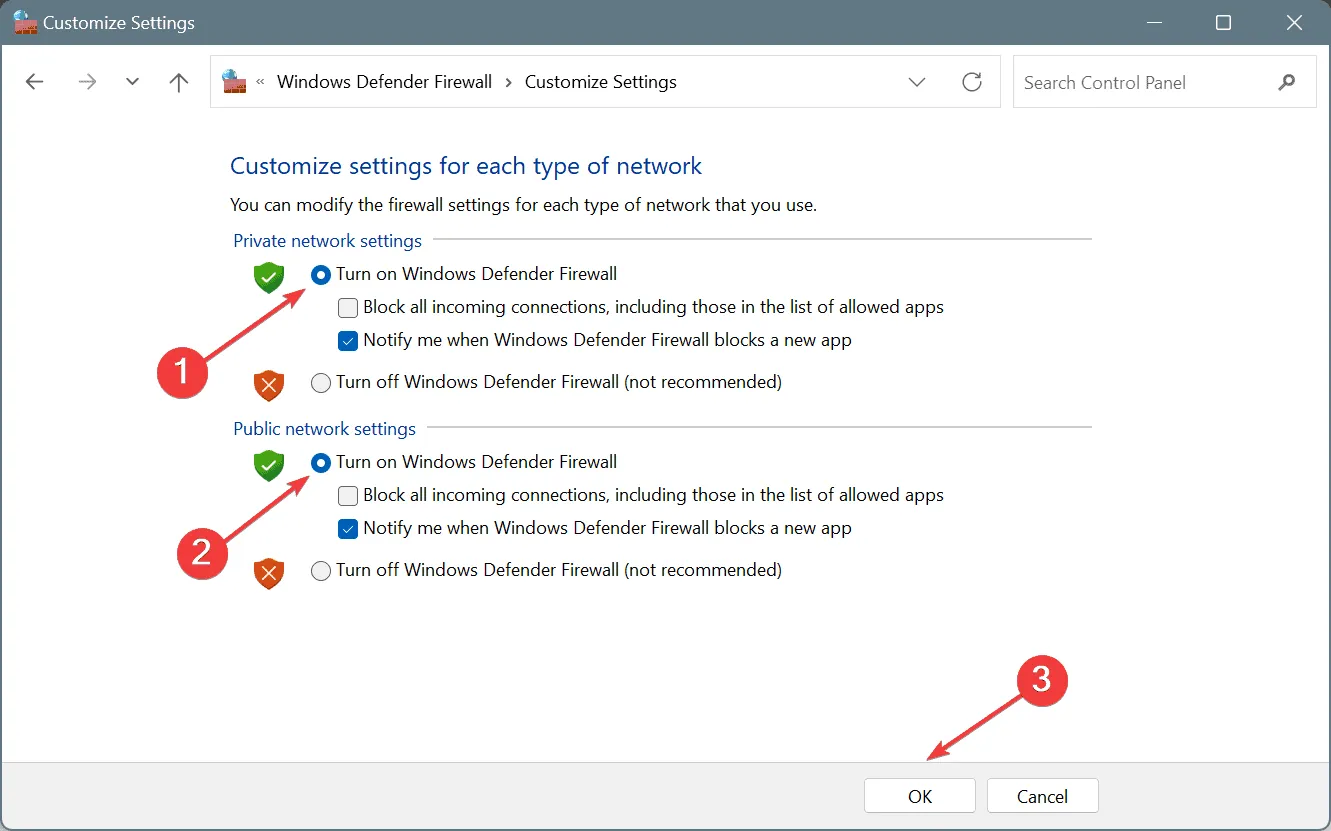
Voor 2 van de 5 gebruikers loste het inschakelen van Windows Defender Firewall en de bijbehorende service de systeemfout ERROR_TOO_MANY_NAMES op. Dat komt doordat de service helpt met high-range ephemeral ports!
5. Reset de netwerkinstellingen
- Druk op Windows + I om Instellingen te openen , ga naar Netwerk en internet in het linkerdeelvenster en klik op Geavanceerde netwerkinstellingen .
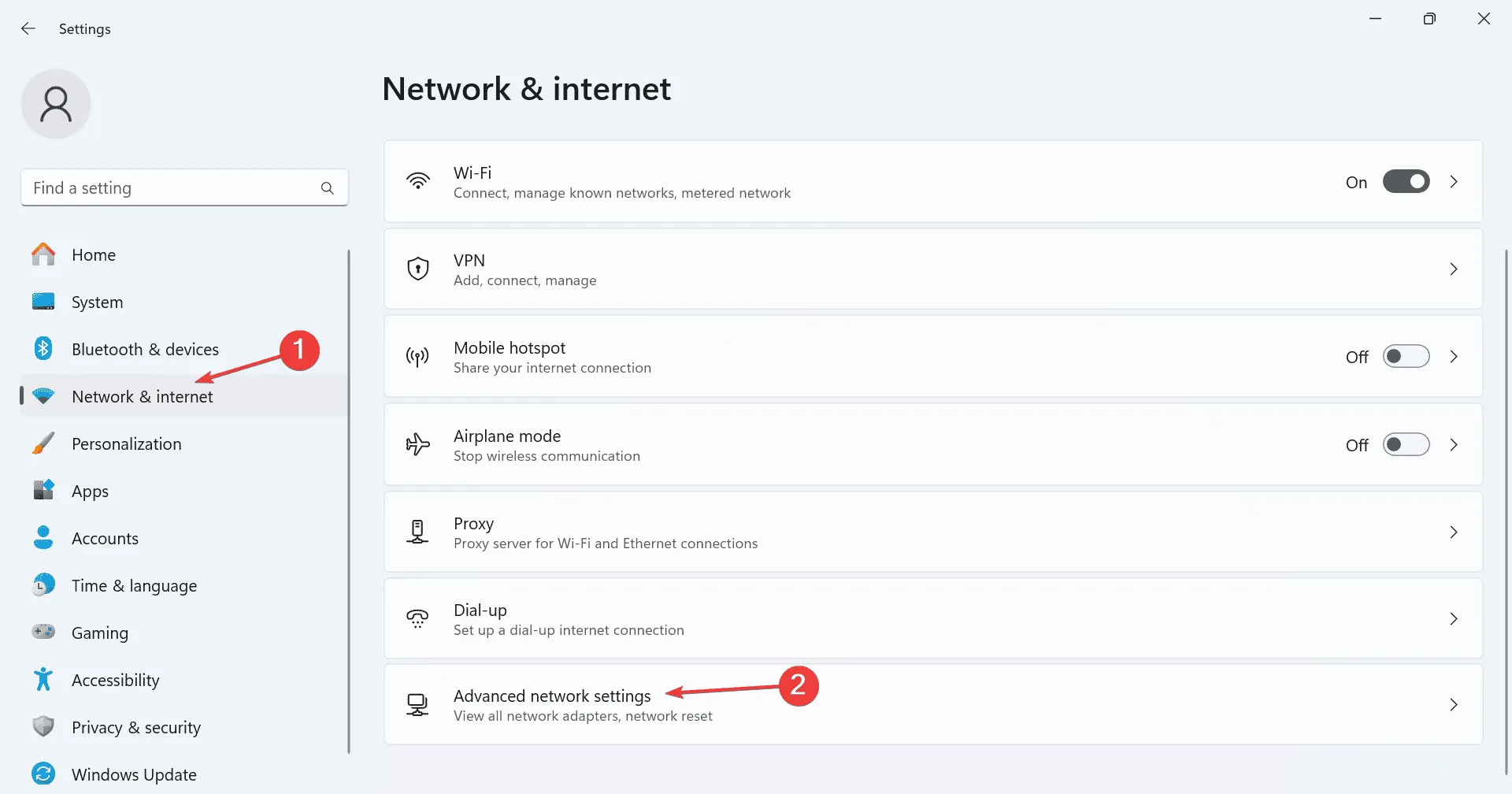
- Klik op Netwerk resetten .
- Klik op de knop Nu resetten .
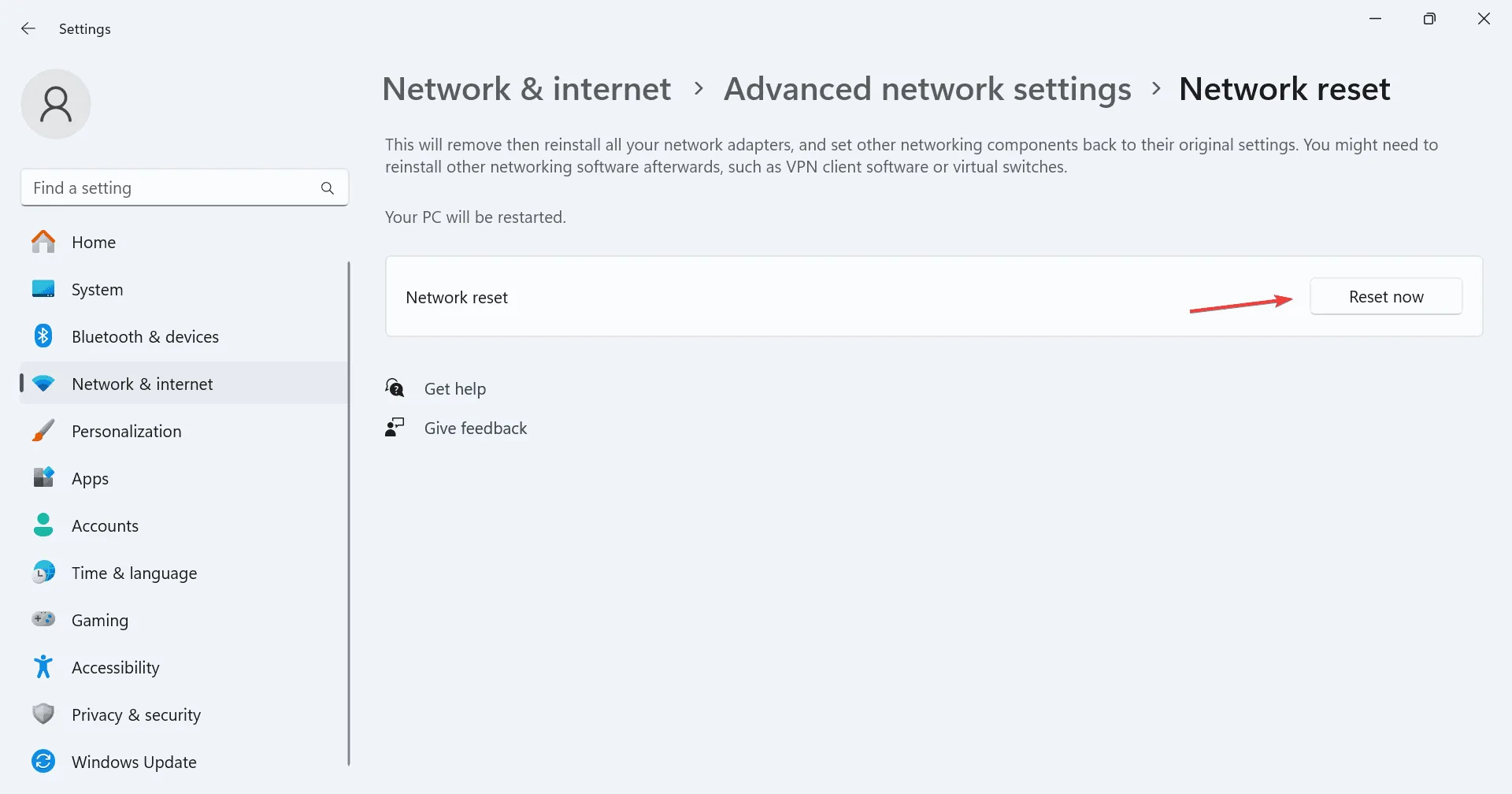
- Klik ten slotte op Ja in het bevestigingsvenster om de wijziging te bevestigen.
Een netwerkadapter reset is een effectieve oplossing tegen de ERROR_TOO_MANY_NAMES Win32-foutcode. Maar voordat u dat doet, moet u beginnen met het resetten van de netwerkcomponenten en -instellingen.
6. Voer een systeemherstel uit
- Druk op Windows+ Som Zoeken te openen, typ Herstelpunt maken en klik op het relevante resultaat.
- Klik op de knop Systeemherstel .
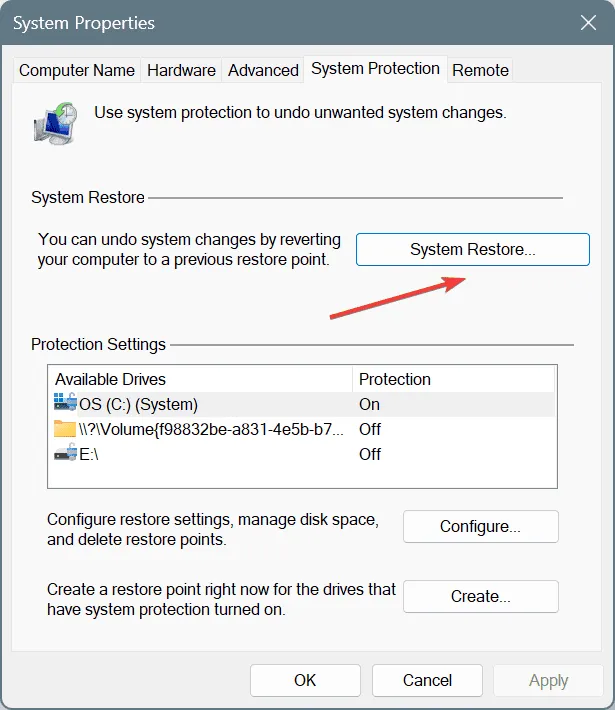
- Selecteer de optie Kies een ander herstelpunt en klik op Volgende.
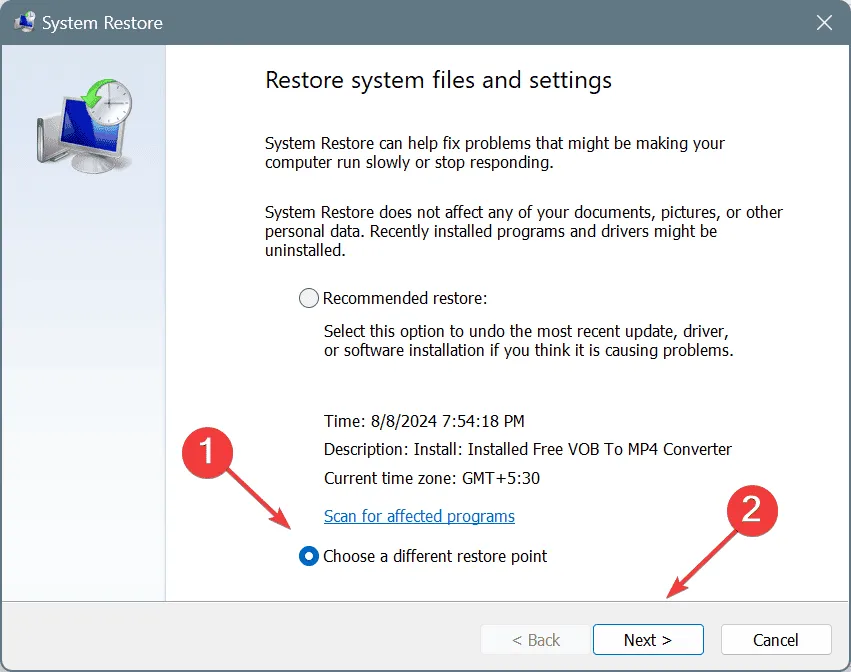
- Selecteer het oudste herstelpunt uit de lijst en klik op Volgende .
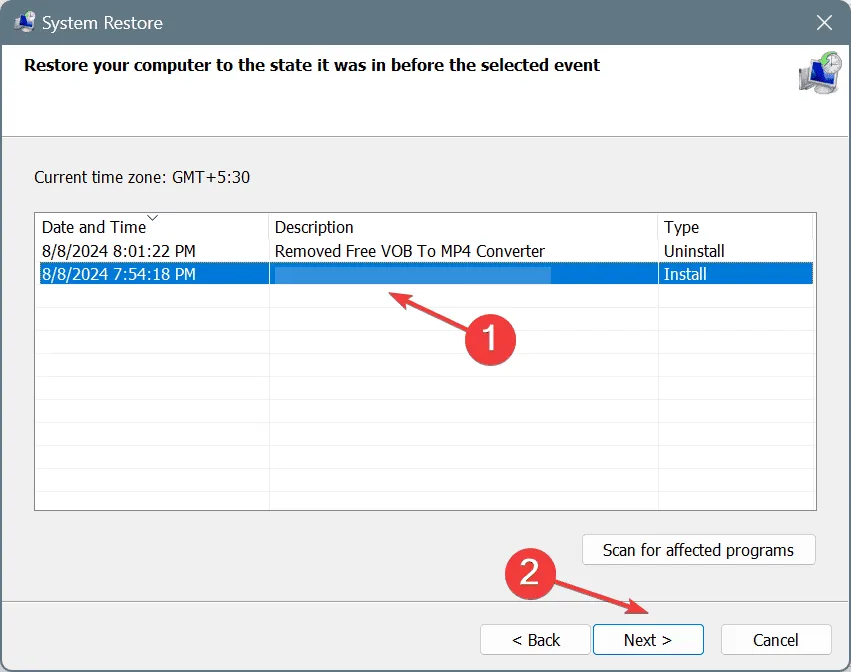
- Controleer de herstelgegevens en klik op Voltooien om het proces te starten.
- Wacht tot het herstellen is voltooid. Het duurt 15-45 minuten.
7. Neem contact op met de toegewijde ondersteuning
Als niets anders werkt, is de laatste optie om contact op te nemen met het supportteam. Als het een server van derden is, neem dan contact op met hun toegewijde support. Voor Windows Server, neem contact op met Microsoft’s support. Of als uw pc deel uitmaakt van een organisatie, is er meestal een IT-team dat ERROR_TOO_MANY_NAMES moet oplossen.
In de gevallen die ik heb waargenomen, verscheen het bericht ‘De naamlimiet voor de lokale computernetwerkadapterkaart is overschreden’ meestal vanwege verkeerde configuraties bij de gebruiker. En voor de meesten zorgde het verhogen van het dynamische poortaantal ervoor dat alles in een mum van tijd weer werkte!
Als u vragen heeft of meer oplossingen met onze lezers wilt delen, kunt u hieronder een reactie achterlaten.



Geef een reactie